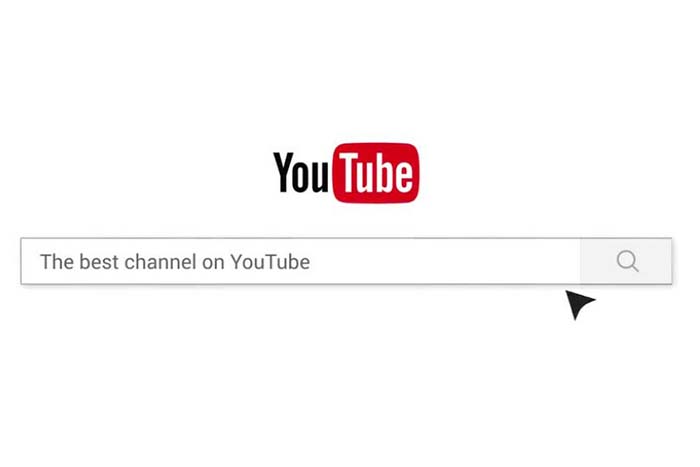Видео-хостинг YouTube — один из первых бесплатных хостингов для хранения, воспроизведения и редактирования видео. Google долго думал, как его монетизировать, и в конечном счёте нашёл способы. На сегодняшний момент, YouTube, пожалуй, вне конкурениции: объём хранимых видео-роликов по продолжительности уже превышают время жизни человека. И объём загружаемых роликов всё время растёт.
В этой статье решим простую задачу: как попасть на YouTube. Способов масса, но рассмотрим самые очевидные:
Самый простой способ попасть на YouTube — это набрать его URL в адресной строке браузера:
www.youtube.comи нажать на Enter. (Для тех, у кого хорошая память очень хороший способ.) =D
Кому лень набирать кликните по → этой ссылке и YouTube откроется в новом окне.
Заходим на YouTube с главной страницы Google
Как попасть на главную страницу Google рассказывалось в → этой статье. Дальше всё просто. Нужно воспользоваться выпадающим меню, расположенном в верхнем правом углу. В этом списке нужно кликнуть по ссылке YouTube и цель будет достигнута:
Заходим на YouTube со страницы Список сервисов Google «Для всех»
Для тех, кто не ищет простых путей или просто скучает, могу предложить найти ссылку на YouTube в Списке сервисов Google «Для всех». Как его открыть, подробно описано в → этой статье. По переходу из этого списка, откроется не главная страница видео-хостинга, а «О YouTube»… Но кого это остановит? =)
Внешний вид главной страницы YouTube
Знаю, что многие пользуются поисковыми сервисами вместо адресной строки браузера. Не понимаю таких пользователей интернета, но и они добиваются своих целей. Как бы то ни было, откроется главная страница YouTube. На персональном компьютере (не планшете, не телефоне), она выглядит примерно так:
В зависимости от ширины экрана, некоторые элементы управления могут не отображаться, например, при узком окошке то меню, что слева (см.картинку выше), может не открываться. На планшетах и мобильных устройствах, которые можно использовать в качестве телефонов, 
Видео-инструкция о том, как войти на YouTube под своим аккаунтом Google
Заберите ссылку на статью к себе, чтобы потом легко её найти!
Выберите, то, чем пользуетесь чаще всего:
Как найти канал на Ютубе
Найти канал на YouTube можно при помощи предустановленного приложения в смартфонах либо через строку поиска в любом браузере, где нужно ввести адрес youtube.com. Кроме адреса актуально воспользоваться любым запросом, который поможет перейти в Ютуб. Например, можно сделать вот так:
Для YouTube-блогеров
Лучший курс — обучение блогингу на YouTube c 0 за 3 месяца. От создания видео и монтажа до продвижения канала. Продюсирование каналов.
Если у вас уже есть канал, прокачайте его подписчиками, лайками и просмотрами с помощью TapLike
- Введите запрос в строку браузера и нажмите на значок поиска.
- Поисковая система выдаст подходящие для вас варианты.
- Выбирайте любой из них и переходите на нужный канал.
Воспользоваться строкой браузера можно на любом смартфоне или компьютере.
Важно! При введении запроса в строку поиска используйте ключевые слова. Например, «видео», «ютуб», «на Ютубе», «видеообзор» и т.д.
Как найти любой канал
Найти нужный канал на Ютубе поможет строка поиска. Если вы знаете точное название канала — впишите его в поисковике и нажмите кнопку с изображением лупы. Без точного названия можно искать по ключевому запросу. Поиск идентичен для смартфонов и компьютеров. Войдите в приложение Youtube.
После входа увидите ленту новостей с разными роликами. Это либо каналы, на которые вы подписаны, либо рекомендации системы. Нажмите на значок с изображением лупы.
Откроется строка для текста, в которую необходимо ввести ключевой запрос.
Введите текст и нажимайте «Enter» на своём устройстве. Вы увидите перечень всех роликов, которые соответствуют вашему запросу.
Смотрите на текст под видео. Там отображается название видеоролика и канала.
Пролистайте все видеоролики не открывая, пока не найдёте нужный канал. Если поиск не увенчался успехом, попробуйте изменить ключевой запрос и повторите весь алгоритм заново.
Как найти свой канал
Найти свой ютуб-канал можно двумя способами:
- с помощью любого браузера в телефоне или компьютере;
- через мобильное приложение.
Браузер. Здесь необходимо войти на сайт youtube.com с помощью запроса, указанного в строке браузера. Выберите «Настройки» и «Расширенные настройки» — там ссылка на ваш канал.
Мобильное приложение. После входа в приложение выберите значок перехода на ваш аккаунт, который привязан к Ютубу. Например, Гугл-аккаунт.
Кликните на него. В открывшемся окне нужно выбрать «Мой канал».
Жмите на «Мой канал».
Почему я не могу найти свой канал на Ютубе
Основные причины, по которым не получается найти свой ютуб-канал:
- В течение последних дней были внесены изменения в название канала. В данном случае нужно немного подождать.
- Канал новый, видео загружены недавно. Его можно будет найти через несколько дней.
- В описании видео или названии канала использована лексика, которая не подходит для всех категорий пользователей.
Совет: Ищите через идентификатор. Для этого через любой браузер войдите в «Настройки», «Расширенные настройки» и скопируйте ссылку идентификатора. Скопированный текст вставьте в строку браузера и нажмите «Enter».
Как найти видео на Ютубе
Наиболее быстро и удобно искать любые видео на Ютубе можно с помощью фильтров. Для Андроида, Айфона и компьютера алгоритмы идентичны.
Найти новые видео
Войдите в приложение и нажмите на «лупу» в верхнем правом углу, введите ключевой запрос в строку и нажмите на «Enter». Система выдаст перечень всех видео, подходящих под данный запрос. Кликните на кнопку с тремя вертикальными точками.
Откроется окно, в котором необходимо кликнуть на «Фильтры».
Нажмите на строку «Видео».
Фильтруйте. Можно выбрать за сегодня, последнюю неделю и т.д.
Настройте фильтр и кликните кнопку «Применить».
На компьютере необходимо точно так же написать запрос в поисковую строку, и кликнуть на кнопку «Фильтры», которая находится снизу.
Найти короткие или длинные видео
Войдите в приложение, нажмите на кнопку с изображением лупы и введите текст запроса в строку поиска. После появления ленты с результатами жмите на правую верхнюю кнопку с изображением трёх вертикальных точек, которая откроет окно «Фильтры». Кликайте на фильтры и выбирайте необходимые параметры.
Определитесь с необходимой для вас длительностью и кликните «Применить».
Найти видео с точным совпадением по названию
Для получения точных результатов совпадения по названию нужно ввести ключевой запрос в строку поисковика. Система выдаст то, что вы ввели — текст должен полностью совпадать с предметом поиска.
На заметку! В строке поиска не нужно писать заглавные буквы или кавычки.
Ввод запроса строчными буквами.
Полученный результат будет первым в списке. Стоит учитывать, если название слишком простое и часто встречающееся — совпадений может быть несколько.
Найти видео с высоким качеством
Введите запрос в поисковике, кликните на значок с лупой и откройте «Фильтры». Выберите необходимые параметры для фильтрации качества.
После выбора кликните на «Применить».
Найти видео в прямом эфире
Для поиска прямых эфиров необходимо ввести запрос в поисковике, войти в раздел фильтров и выбрать «Прямые трансляции».
После нажатия «Применить» станут доступны все прямые эфиры, удовлетворяющие ключевой фразе.
Как искать плейлисты на Ютубе
На Ютубе можно найти плейлисты других пользователей или свои. Для поиска плейлистов других пользователей по названию можно воспользоваться фильтрами. Для этого нужно написать в строке поисковика необходимое название, нажать на кнопку с изображением лупы. Система выдаст и ролики, и плейлисты — всё вместе. Для сортировки войдите в Фильтры и выберите раздел «Плейлисты».
Для завершения процесса нажмите на «Применить».
Искать свои плейлисты — войдите в аккаунт и кликните на «Плейлисты».
Появятся все доступные папки с роликами, которые можно сортировать по желанию.
Как искать каналы или видео с помощью голосового поиска
Зайдите в приложение или браузер и нажмите на «лупу». Рядом со строкой появится значок с изображением микрофона — кликайте на него и разрешите Ютубу запись аудио.
Появится окно с большой красной кнопкой. После нажатия на неё произнесите запрос.
Это интересно! На Ютубе предусмотрен выбор языка для голосового поиска — значок с изображением планеты в верхнем правом углу. Кликнув на него, можно установить любой язык.
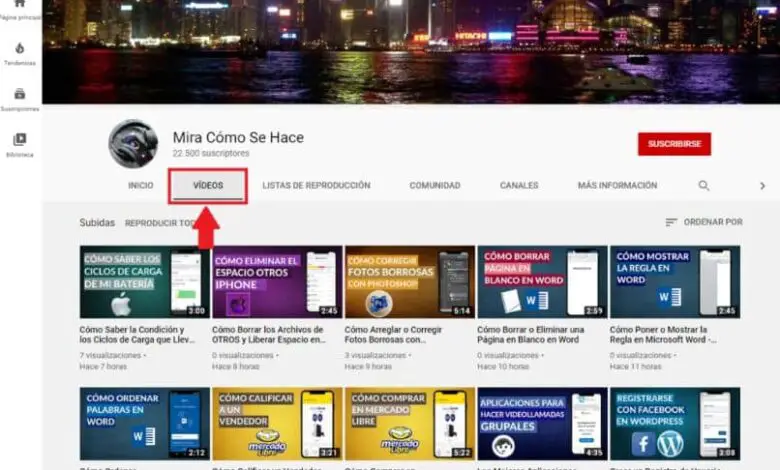
Все больше и больше людей присоединяются YouTube . Он даже стал важным средством общения для многих пользователей. Таким образом, благодаря этому каналу мы можем искать и отображать всю информацию.
Однако со многими из нас случалось, что мы хотели увидеть конкретное видео строки YoUtube, но мы не знаем, как ее найти. А иногда мы смотрим другое видео или просто не можем найти нужное.
Следовательно, есть простой и понятный способ поиск видео на канале YouTube со своего мобильного телефона ou ваш PC . Но если вы все еще не знаете, как это сделать, не волнуйтесь, потому что мы подробно объясним это ниже, чтобы вы не пропустили ни одного шага.
Вы наверняка много слышали о платформе YouTube и посещали разные каналы, но знаете, вы действительно что такое YouTube? o Комментарий ça Марке? Если у вас все еще нет ответа на эти вопросы, мы поможем вам разрешить эти сомнения здесь.
YouTube — это платформа для обмен видео . Благодаря ему вы можете загружать видео на собственный канал. Точно так же пользователи могут воспроизводить эти видео столько раз, сколько захотят.
Через этот веб-сайт мы можем взаимодействовать с другими потребителями, делая комментарии или лайки . По этой причине он считается социальной сетью, в основном для людей, которые часто заходят в эту среду.
Несомненно, большинство людей выбирают платформу YouTube, потому что это более удобно, и вы можете получить любой контент, такой как развлекательные, образовательные, религиозные, новостные каналы и другие.
Как работает YouTube?
YouTube — это сервис Google, который позволяет нам создать учетную запись с вашей учетной записью Gmail. Его работа проста, потому что, как только ваша цепочка будет готова, ты можешь загружать видео с мобильного телефона или ПК , оставив их общедоступными или частными. Их также можно сгруппировать по разделам и плейлисту.
Исходя из этого, легко создать канал YouTube и загрузить видео. Однако тяжелая работа — это когда содержание должен быть создано (смотря какой).
С другой стороны, у этой платформы есть определенные правила, которые следует учитывать при загрузке вашего контента на этот сайт. Однако каждый из этих стандартов нацелен на лучшую производительность и работу канала.
Узнав об этом, следует отметить, что искать видео на канале YouTube — это простой и быстрый процесс. Это также помогает упростить получение контента.
Как искать видео на канале YouTube
Если вы хотите получить конкретное видео или просто поиск старых или недавних видео на канале YouTube , вам просто нужно выполнить следующие действия:
- Откройте YouTube на главной странице или в приложении
- Оказавшись внутри этой платформы, используйте поисковую систему и введите Название канала в вопросе
- Как только канал появится, вы заметите, что в верхней области появятся различные параметры, среди которых: видео, плейлист, сообщество и другие.
- Проверить где написано Видео
- Все видео с этого канала появляются быстро. Вы можете посмотреть и выбрать тот, который вам нужен.
- Видео обычно отсортированы по дате публикации.
Это так же просто, как искать видео на канале YouTube. Точно так же внизу каждой идеи указывается дата публикации и количество просмотров.
Наконец, мы надеемся, что эта статья вам помогла. Однако мы хотели бы услышать от вас, Удалось ли вам правильно искать видео на канале YoUtube? Оставьте нам свой ответ в комментариях.
На чтение 4 мин Просмотров 2.9к.
Одна из возможностей популярного сайта «Ютуб» – поиск роликов по заданным параметрам. Среди них – длительность видео, его качество, время публикации и др.
Содержание
- Как пользоваться поисковиком на YouTube
- Варианты поиска на «Ютубе»
- С учетом времени
- По качеству
- По плейлистам
- По длительности
- По описанию или названию
- Можно ли найти видео на «Ютуб»-канале
- Обзор
Как пользоваться поисковиком на YouTube
Чтобы найти нужный вам контент, достаточно воспользоваться поисковой строкой.
Но не все учитывают, что в поисковике можно настраивать фильтры, чтобы получить наиболее подходящие ролики и потратить меньше времени.
Варианты поиска на «Ютубе»
Есть несколько способов найти видео. Для этого достаточно знать, как применяются фильтры.
С учетом времени
Если вам нужны ролики, загруженные в тот или иной промежуток времени, в поисковик, помимо основного запроса, введите параметры hour (час), today (сегодня), week (неделя), month (месяц), year (год). Отделите эти слова запятой, чтобы алгоритмы «Ютуб»- поиска сработали правильно.
С помощью данного фильтра удобно искать выпуски регулярно публикуемых шоу, например «Разрушители мифов, today» или «Что бы мне поделать, только бы не почитать, week».
По качеству
Видео на YouTube не всегда отличаются высоким качеством, некоторые ролики ограничены разрешением в 360p или 480 p.
Но если вы введете в строку поиска фильтры hd или 4k, то получите ролики только соответствующего качества.
По плейлистам
Многие пользователи «Ютуба» составляют плейлисты из просмотренных видео. Это могут быть тематические коллекции (например, фильмы того или иного жанра, интервью со знаменитостями и др.) или просто сборники понравившихся роликов. Если вы ищете информацию на какую-либо тему, иногда удобнее бывает воспользоваться плейлистом. Для этого к основному запросу добавьте слово playlist, отделив его запятой.
Вбив запрос «Лекции по истории архитектуры, playlist», вы получите коллекцию роликов, из которых можно почерпнуть информацию по соответствующей тематике. Но есть и ограничения: искать плейлисты по дате создания нельзя.
По длительности
Длина видео – один из важных критериев поиска. Чтобы просмотреть короткие ролики (не дольше 4 минут), введите фильтр short, а чтобы найти длинные (более 20) – long.
По описанию или названию
Вы можете найти нужный ролик, если введете в строку поиска его название. А если не знаете или не помните, как он называется, то подберите ключевые слова, подумайте, как бы вы кратко описали видео.
YouTube ищет контент по ключевым словам в заголовке, описании и хештегах:
- Музыкальные клипы. Например, чтобы найти таковой на песню Gorillaz Every planet we reach is dead, не используя это наименование, достаточно ввести несколько строк из песни: Dreams aren’t bad. I had turned back или When we go down for all the sacred selfless days.
- Немузыкальное видео. Чтобы найти материал такого типа, постарайтесь вспомнить, что происходило в ролике. Сформулируйте это максимально ясными словами: «кот любит купаться», «кот плавает в ванной». Так вы сможете сузить круг поиска, отсортировать контент и в результате получить тот самый материал, который хотите посмотреть.
Также фильтры можно комбинировать. Если вы уверены, что необходимое видео было коротким и в HD-качестве – добавьте в запрос соответствующие параметры, отделяя их запятой. Например: «Кот ныряет в ванной, short, hd».
Можно ли найти видео на «Ютуб»-канале
На каждом канале есть возможность найти ролик. Для этого в первую очередь откройте сам канал (например, всемирно известного Pewdiepie). Вы увидите 2 поля поиска: основную строку и дополнительную, чуть ниже заголовка. Во второй поисковик и нужно вбить слова, по которым вы ищете видео.
Надеюсь, эта инструкция поможет вам лучше освоиться на «Ютубе» и сэкономить время, которое тратится на поиск.
Обзор
Поиск нужных видео на Youtube очень прост — вводишь в строку название или хотя бы слова по нужной теме и получаешь целый список видео. Но иногда на поиск нужного ролика уходит довольно много времени. Оказывается, это поправимо и совсем не обязательно обладать какими-либо специфическими знаниями.
1. Найти определенный канал YouTube.
На YouTube есть огромное количество видео, но если вы хотите посмотреть официальное видео, добавьте в поиск слово «channel» и отделите его запятой: «Top Gear, channel»
2. Ограничить поиск только до недавно загруженных видео.
Для этого используем в поиске «today», «this week», «this month» и т.д. прописывая через запятую: «This is Хорошо, this week»
3. Поиск только официального видео.
Для этого вам нужно всего лишь добавить слово «partner»: «Good Life, partner»
4. Поиск по фильмам.
Вводите слово «movie»: «Gary Oldman, movie»
5. Видео с высоким качеством.
«Tron: Legacy trailer, hd»
6. Поиск длительных видео.
Добавляете в поиск слово «long»: «Mythbusters, long»
7. Поиск видео с точным совпадением по названию.
Это может быть полезно, если в вашей стране запрещен показ определенного видео (например, по географическим причинам). Для этого нужно воспользоваться поиском «allintitle» от Google: allintitle:»google goes gaga»
8. Смешаный поиск.
«ted talks, hd, long, this month»
И в конце добавлю, что на YouTube есть не менее замечательный фильтр, в котором вы можете задать сразу несколько параметров поиска по времени загрузки, качеству, продолжительности, формата, количеству просмотров и т.д. С помощью ручного поиска вы просто можете более детализировать (как с allintitle или временем загрузки).

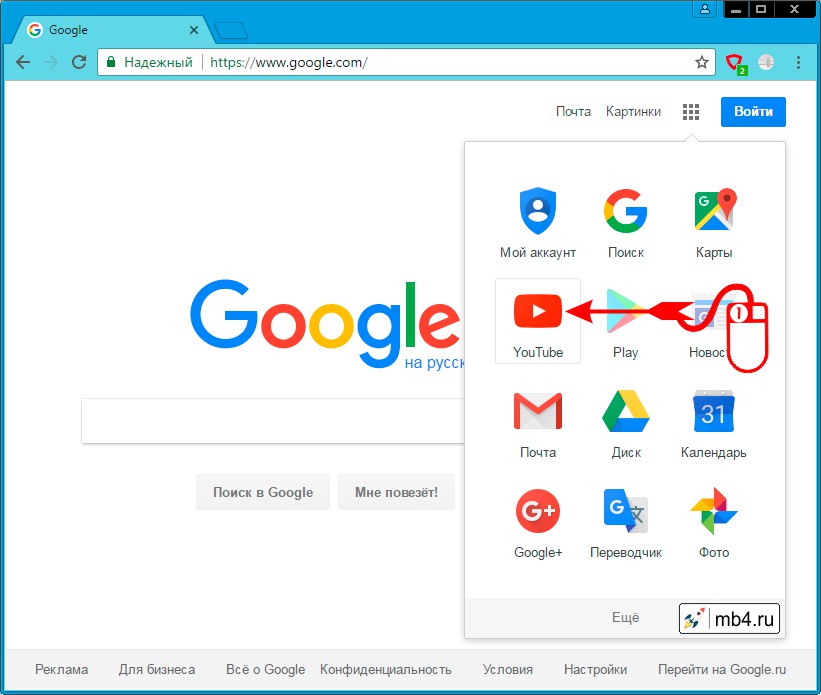
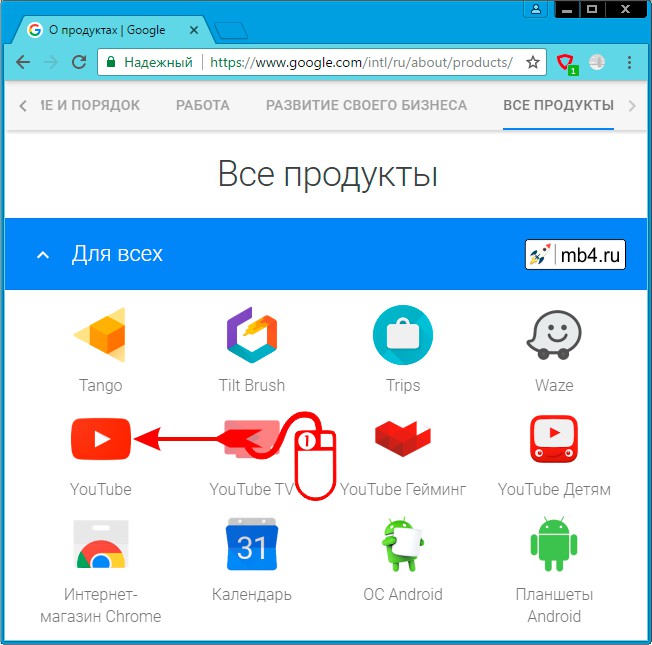































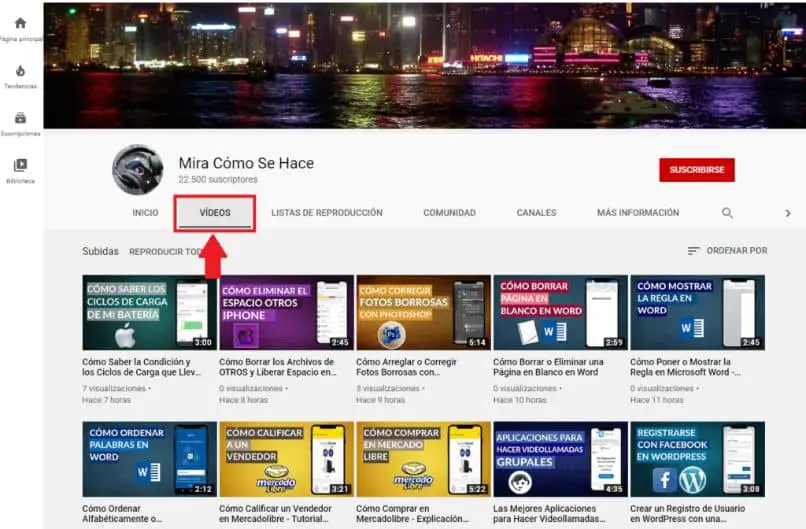
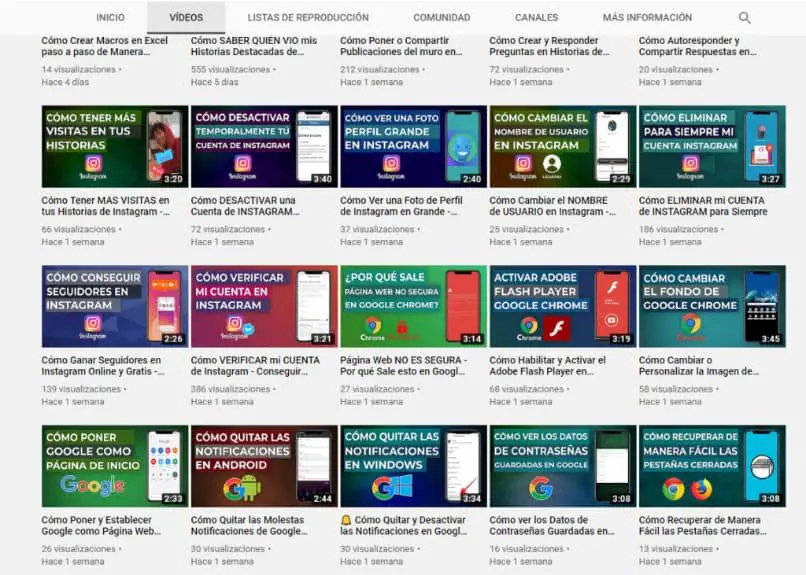
.jpg)

.jpg)